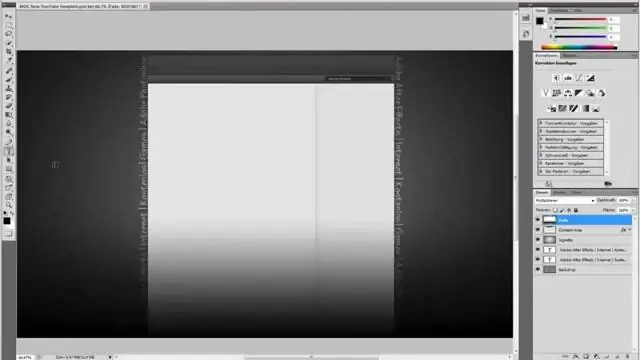
Агуулгын хүснэгт:
- Зохиолч John Day [email protected].
- Public 2024-01-30 11:06.
- Хамгийн сүүлд өөрчлөгдсөн 2025-01-23 15:00.
Эндээс та зураг хоорондын давхаргыг үр дүнтэй хуулахын тулд GIMP -ийг хэрхэн тохируулах талаар сурах болно. Энэ нь нарийн төвөгтэй сэдвүүд дээр ажиллахад зайлшгүй шаардлагатай болно. (Би энгийн байдлаар хоёр хийсвэр зургийг ашигласан).
Алхам 1: 1) Диалогын тусгай цэсийг олоорой
Энэ бол зүүн тийш чиглэсэн сумтай харилцах цонхны жижигхэн товчлуур юм.
Алхам 2: Хоёрдахь "давхаргууд" харилцах цонхыг нэмнэ үү
Давхаргууд. Хоёрдахь / "давхаргууд \" таб. "," Дээд ": 0.08928571428571429," зүүн ": 0.005249343832020997," өндөр ": 0.11428571428571428," өргөн ": 0.9816272965879265}]">>
Анхаарна уу: энэ нь Зургийн "Цонх> залгах боломжтой харилцах цонх" цэснээс боломжгүй юм.
Алхам 3: Хоёрдахь табыг гаднаас нь татаж ав
Алхам 4: Гараар зургийн сонголт руу шилжих
"Давхаргууд" харилцах цонхны контент нь анхдагчаар идэвхтэй зургийг автоматаар дагаж мөрддөг. Хоёрдахь "Давхаргын харилцах цонх" нь "Давхаргууд" харилцах цонх хоёулаа ижил агуулгыг харуулсан бол ашиггүй болно. Давхаргыг идэвхтэй дүрс рүү шилжүүлэхийг хүсч буй зургийн давхаргыг харуулахыг бид харилцах цонхноос хүсч байна. Анхаарна уу: энд байгаа зургийг сонгох нь аль зураг идэвхтэй байгааг өөрчлөхгүй. Энэ нь харилцах цонхонд ямар зургийн давхаргыг харуулахыг л өөрчлөх болно. Идэвхтэй зураг бол цонхны менежментийг ашиглан цонхыг хамгийн сүүлд идэвхжүүлсэн зураг юм. Зөвлөгөө: Та "Selters" 2 -р харилцах цонхонд байгаа зургуудыг сонгохын тулд зураг сонгогч дээрх гүйлгэх дугуйг ашиглаж болно.
Алхам 5: Дууссан
Та одоо "хуурамч хуваах самбар давхаргын менежер" эдлэж, давхаргыг хурдан тойрч болно. Зөвлөгөө: (Дэлгэцийн агшинд харуулаагүй болно) Та мөн анхны давхаргын харилцах цонхны доорх харилцах цонхыг холбох боломжтой.
Зөвлөмж болгож буй:
CMD заль мэх: 9 алхам

CMD Tricks: Саяхан би Star Wars IV -ийн талаар өөр нэг CMD (командын мөр) нийтэлсэн тул би илүү ихийг бичихээр шийдлээ. Энэ нь " хэл " Багц.Энэ зааварчилгаа нь зүгээр л хүрэхэд л хангалттай
Гагнах ажлыг хэрхэн яаж хийх вэ (гагнуурын зөвлөмж, заль мэх): 4 алхам

Гагнах ажлыг хэрхэн яаж хийх вэ (гагнуурын зөвлөмж ба заль мэх): Сайн байна уу залуусаа! Миний өмнөх зааварчилгаа " Arduino MIDI Controller DIY " танд таалагдсан гэж найдаж байна. мөн та шинэ зүйл авахад бэлэн байна, ердийнх шигээ би танд цахилгаан бараа хэрхэн яаж хийхийг зааж өгөх болно
Электроникийн талаархи зөвлөмж, заль мэх: 6 алхам (зурагтай)

Электроникийн талаархи зөвлөмж, заль мэх: Энэхүү зааварчилгааны номонд би анх эхэлж байхдаа мэдэхийг хүсч байсан зөвлөмж, аргуудын жагсаалтыг гаргав. &Quot; алхам " нь өөр өөр ангилал бөгөөд дугаарласан зүйл бүр нь зөвлөмж эсвэл заль мэх юм. Зүйл бүрийн бүдүүн гарчиг нь хураангуй болон
Бүтээгчийн мэдэх ёстой электроникийн шилдэг 7 зөвлөгөө, заль мэх: 8 алхам (зурагтай)

Бүтээгчийн мэдэх ёстой электроникийн шилдэг 7 зөвлөгөө, заль мэх: Би электроникийн чиглэлээр нэлээд эртнээс суралцаж байсан бөгөөд энэ хугацаанд маш олон төсөл хийсэн. Миний хийсэн төсөл бүрээр би үргэлж шинэ зүйлийг сурч мэдсэн нь ирээдүйд надад тус болсон. Электроник бол яг л математик шиг санагддаг. Хэзээ
Электроникаас эхлэх энгийн заль мэх: 6 алхам

Электроникоос эхлэх энгийн заль мэх: Цахилгаан хэрэгсэлд урам зориг нь зайны хамт гэрэлтүүлэхээс эхэлж болно. Энэхүү зааварчилгаанд би хялбархан олж авах боломжтой хэсгүүдээс электроникийн туршилтын багаж хэрэгсэл, эд ангиудыг хэрхэн яаж бүтээх талаар тайлбарлах болно. Эдгээр хэрэгслүүд нь
